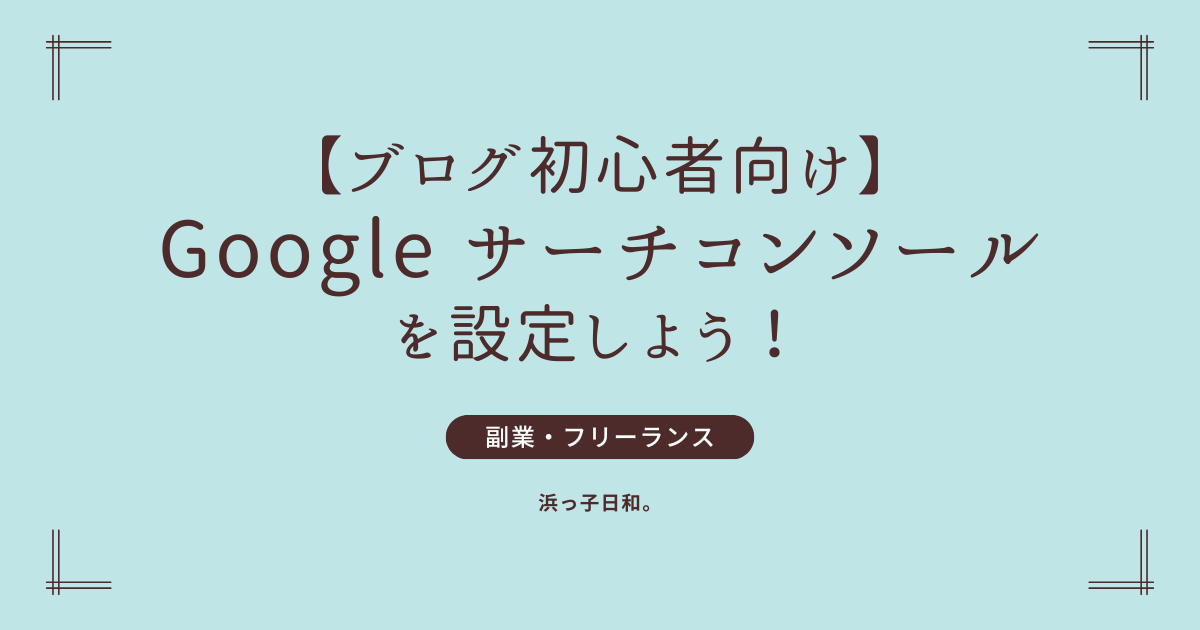とりあえずドメインとサーバーを取得して、WP(ワードプレス)でブログを作ってみたという方も、今となっては多くなってきていると思いますが、そのあとすぐに記事を書いてしまっていませんか!?
「え?ダメなの?」と思った方、必ずしも間違えではないですが、自分のブログを分析していかないと、どんどん大きくしていくことは難しいです!
そこで出てくるのが「Googleサーチコンソール(通称:サチコ)」です。皆さん聞いたことありますか?
「なんだか難しそう…」と思うかもしれませんが、実はブログ運営に欠かせない、超重要なツールなんです。
この記事では、
- Googleサーチコンソールを使う理由
- 設定の手順
について、ご紹介していきます!ぜひ参考にしてみてください!
Googleサーチコンソールってなに?
Googleサーチコンソール(Google Search Console)は、
あなたのブログがGoogle検索でどう表示されているかを確認・改善するための無料ツールです。
できることの一例
- どんな検索キーワードでアクセスがあるか分かる
- 表示回数、クリック数、検索順位が見られる
- 検索に表示されない原因を教えてくれる
- Googleにブログをいち早く知らせることができる
設定するメリットは?
ブログ初心者でも、Googleサーチコンソールを設定しておくことで、以下のようなメリットがあります。
✅ アクセス数アップのヒントが見つかる
どんなキーワードで読者が訪れているかが分かるので、記事の改善やリライトに役立ちます。
✅ 検索トラブルに早く気づける
Googleからの警告やエラーが分かるので、検索に表示されない問題にもすばやく対応できます。
✅ インデックス登録を早められる
新しい記事を書いたら、Googleに「見てください」と伝えることができ、検索結果に早く載ることが期待できます。
設定の手順(超かんたん4ステップ)
ここからは、実際の設定方法を見ていきましょう!
① Googleアカウントにログイン
すでにGmailなどを使っている人は、それでOK。まだの方はアカウントを作成しましょう。
② サーチコンソールにアクセス
Google Search Console 公式ページ にアクセスし、「今すぐ開始」をクリック。
③ サイトの登録(プロパティ追加)
「URLプレフィックス」に、あなたのブログのURLを入力します。
(例:https://yourblog.com)
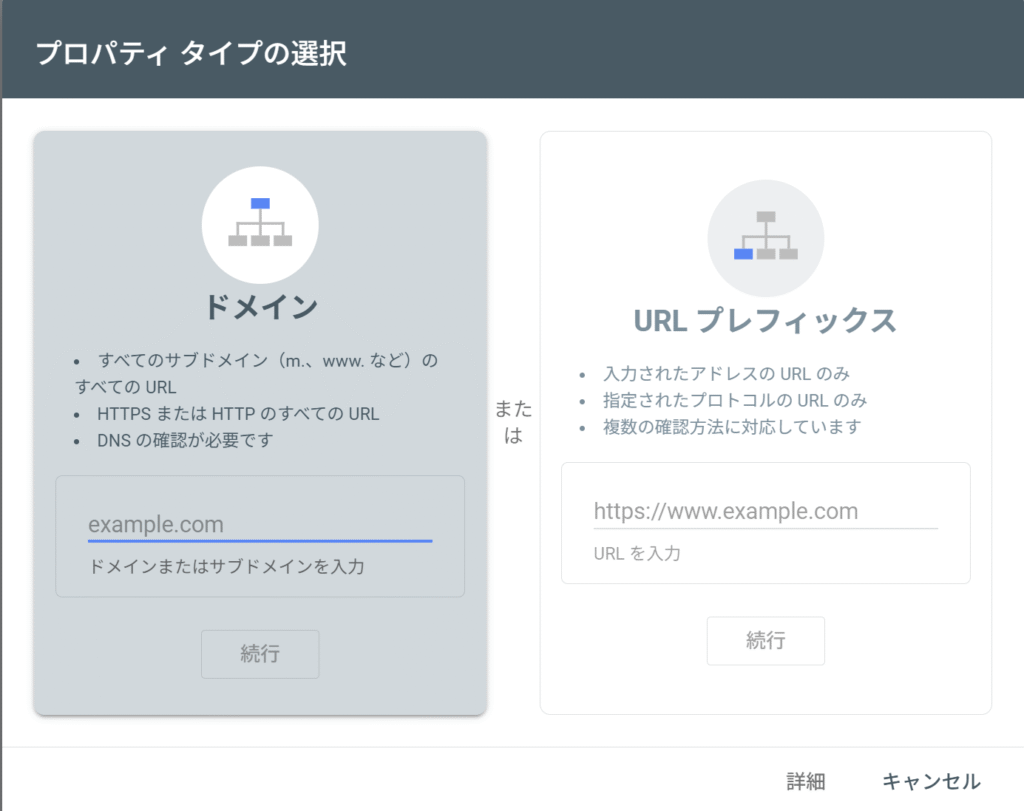
④ 所有権の確認
以下のような方法で確認します。
- WordPressユーザーなら「HTMLタグ」での確認が簡単です!
→ HTMLタグをコピーし、「All in One SEO」や「SEO SIMPLE PACK」などのプラグインに貼り付けてください! - サーバーの自分のサイトURLのフォルダ直下に、HTMLファイルを置くことでもできます!
確認できたら「確認」ボタンをクリックしましょう!
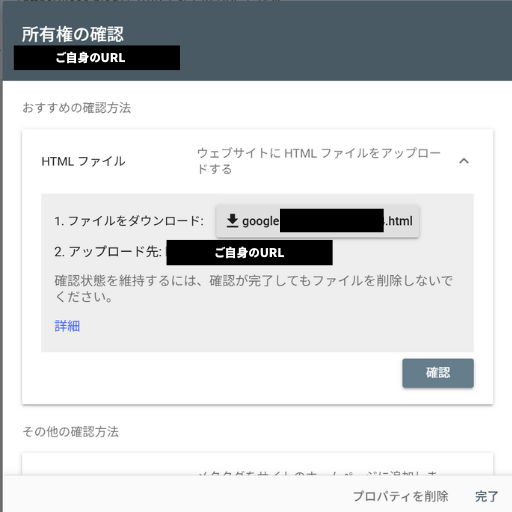
設定後にやるべきこと
設定が完了したら、以下もやっておきましょう。
🔹 サイトマップを送信する
「サイトマップ」から、sitemap.xml を送信します。
(WordPressなら、「https://あなたのブログ/wp-sitemap.xml」など)
これでGoogleに「このサイトにはこんなページがあるよ!」と伝えるができます。サイトマップを送ることで、新しい記事や重要なページが見落とされにくくなり、検索流入のチャンスが広がります。
まとめ|サチコと仲良くなってブログを成功させよう!
Googleサーチコンソールは、初心者にとってもブログの成長を支えてくれる相棒のような存在です。
最初は難しく感じるかもしれませんが、一度設定してしまえば、あとは見るだけでもOK!
ぜひ今日中に設定して、アクセスアップへの第一歩を踏み出しましょう。